
Bước để tải Ultraviewer cho điện thoại Android và điều khiển máy tính từ xa
Có những ưu điểm nổi bật mà đa số người dùng nhận thấy khi tải Ultraviewer cho điện thoại để điều khiển máy tính từ xa, đó chính là sự ổn định và đáng tin cậy. Mặc dù là phiên bản miễn phí, nhưng vẫn hỗ trợ những tính năng hữu ích như chia sẻ file, truy cập và điều khiển nhiều máy tính cùng lúc.

Hướng dẫn chi tiết cách tải và cài đặt Ultraviewer trên điện thoại Android
Bí quyết tải Ultraviewer cho điện thoại Android để điều khiển máy tính từ xa
- Hiện tại, Ultraviewer chưa có phiên bản dành cho thiết bị di động, do đó, bạn tạm thời chưa thể tải và cài đặt UltraViewer trên điện thoại. Tuy nhiên, nếu cần sử dụng ngay một công cụ điều khiển thiết bị từ xa, hãy thử Teamviewer - là một giải pháp thay thế linh hoạt có sẵn từ PC đến thiết bị di động.
- Hướng dẫn tải và sử dụng Teamviewer trên điện thoại
Bước 1: Truy cập đường link tải Teamviewer dưới đây => Bấm vào [Link File 1].
- Link tải phiên bản dành cho Android: Teamviewer cho Android
- Link tải phiên bản dành cho iOS: Teamviewer cho iPhone
Bước 2: Bấm Cài đặt => Chọn Mở để khởi chạy ứng dụng.
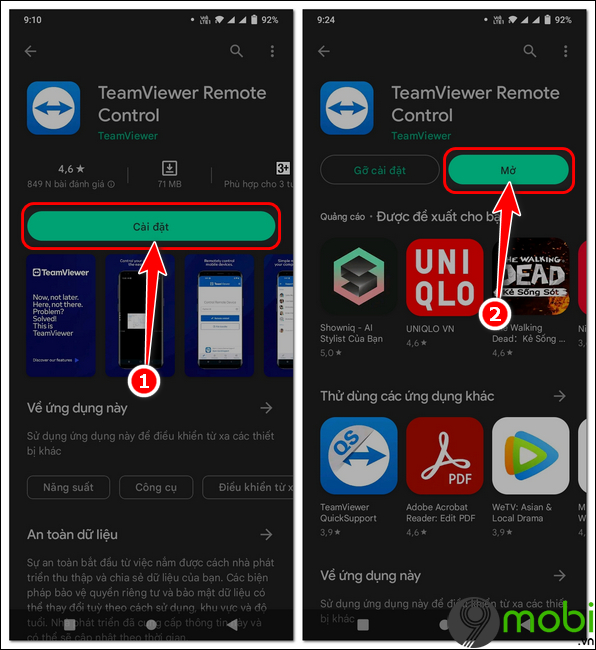
Bước 3: Bấm Đồng ý và tiếp tục => Chọn Bắt đầu để sử dụng Teamviewer.
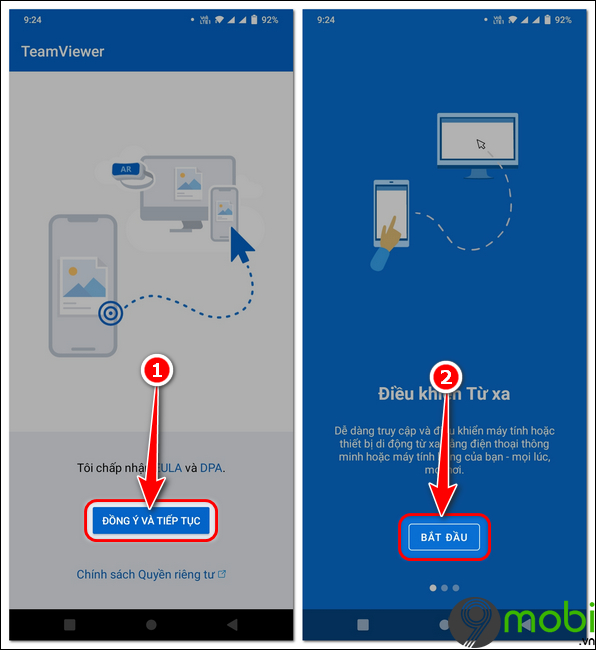
Bước 4: Mở Máy tính , đăng nhập vào tài khoản Teamviewer .
- Nếu bạn chưa có tài khoản Teamviewer, hãy thực hiện đăng ký Teamviewer theo hướng dẫn để sử dụng tính năng điều khiển từ xa của ứng dụng.
Bước 5: Nhập ID đối tác (ID của máy bạn muốn điều khiển) => Bấm Điều khiển Từ xa.
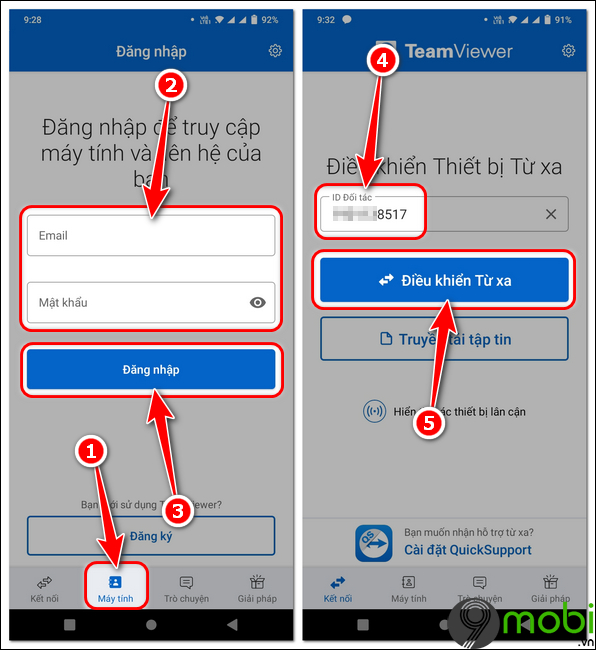
Bước 6 : Điền mật khẩu Teamviewer của máy đối tác => Bấm OK để bắt đầu thiết lập kết nối.
- Sau khi kết nối thành công, màn hình của máy đối tác sẽ xuất hiện trên ứng dụng Teamviewer của bạn.
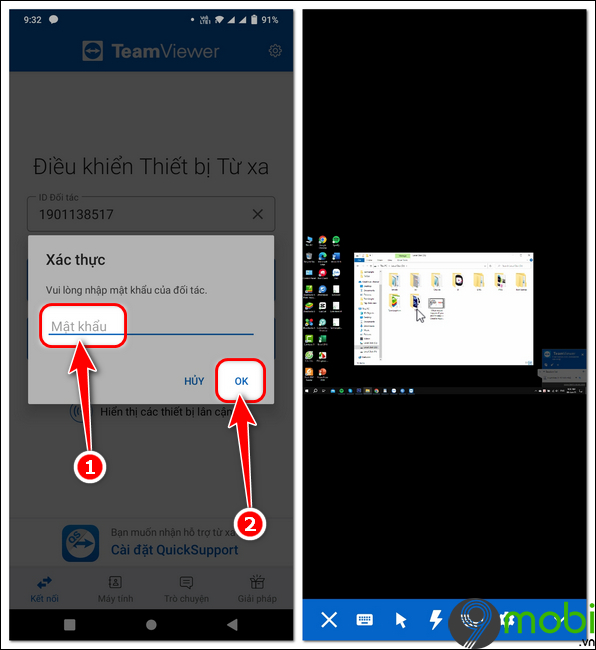
https://Mytour.vn/cach-tai-ultraviewer-cho-dien-thoai-android-ios-dieu-khien-may-tinh-tu-xa-32279n.aspx Quả không hỗ trợ tải Ultraviewer cho điện thoại Android, nhưng nếu bạn cân nhắc sử dụng Teamviewer, đó cũng là một lựa chọn khá hợp lý. Nếu bạn quyết định sử dụng Teamviewer lâu dài, hãy tải thêm ứng dụng Teamviewer QuickSupport để dễ dàng nhận được hỗ trợ kỹ thuật từ xa cho thiết bị di động của bạn.
Link nội dung: https://myphamsakura.edu.vn/ultraviewer-android-a39735.html